La fonction Macro Excel vous permet d’enregistrer des actionsvous effectuez sur la feuille de travail et réexécutez les actions pour une utilisation future. Mais il serait extrêmement utile de pouvoir exécuter une macro simplement en cliquant dessus, plutôt que de la lancer manuellement. En créant des macros-boutons, vous pourrez associer des macros à des boutons et les afficher sur la feuille de travail pour effectuer différentes tâches que vous avez enregistrées avec la macro. Excel vous permet de créer des boutons personnalisés pour lier des macros à ces messages. Cet article explique comment créer des macros et les associer à des boutons.
Lancez Excel 2010, créez ou ouvrez une fiche technique dans laquelle vous souhaitez créer un bouton pour les macros.
Par exemple, nous allons utiliser un exemple très simple pour illustrer cela en détail. Nous avons inclus une fiche technique, contenant des champs; Nom, cours, marques, prix en espèces.

Pour commencer, nous devons faire Développeur onglet apparent sur la fenêtre Excel. Si vous ne trouvez pas Développeur onglet, allez à Fichier menu, cliquez Les options, et dans le volet gauche Personnaliser le ruban, à partir du volet de droite activer Développeur case à cocher. Cliquez sur Ok pour à voir Développeur onglet sur le ruban.
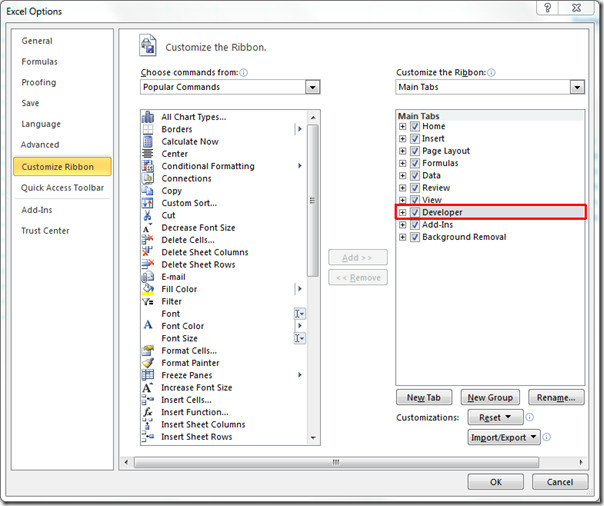
Accédez à l'onglet Développeur et cliquez sur Enregistrer une macro.

Maintenant, donnez-lui un nom approprié et cliquez sur D'accord pour commencer à enregistrer une macro.

Maintenant, naviguez vers Accueil onglet, et de Mise en forme conditionnelle, aller à Mettre en évidence les règles de cellules menu, et cliquez Moins que.

Entrez la valeur appropriée pour votre fiche technique. Comme vous pouvez le voir dans la capture d'écran ci-dessous, nous avons saisi 60 (pour marquer les élèves en échec dont le nombre est inférieur à ce nombre). Cliquez sur D'ACCORD.

Comme vous pouvez le constater, la mise en forme conditionnelle est appliquée à Des notes table.

Suivez maintenant la même procédure pour appliquer la mise en forme conditionnelle sur Grade et prix en argent champ.
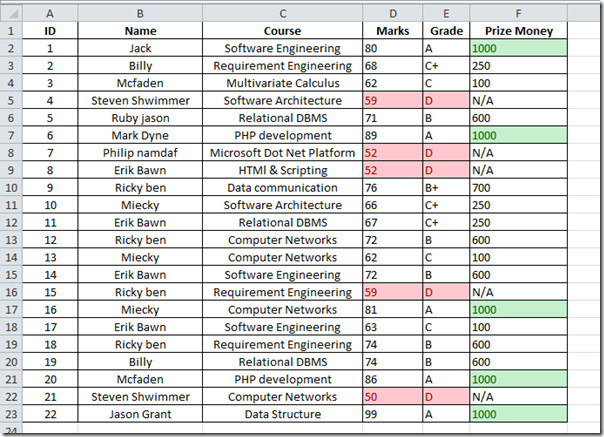
Maintenant, nous allons arrêter d’enregistrer Macro, naviguer dans l’onglet développeur et appuyer sur Arrête d'enregistrer.
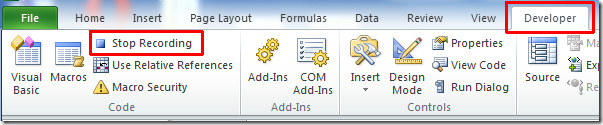
Nous allons enregistrer une nouvelle macro, pour le formatage des colonnes en gras, et aligner au centre. Suivez la procédure pour créer une nouvelle macro.
Vous pouvez voir la macro sous le nom de Bold_Align, il va mettre en gras la police et aligner le texte au centre.
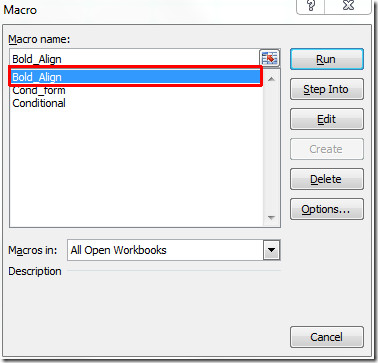
Maintenant, nous devons créer des boutons pour chaque macro. Pour cela, accédez à l'onglet Développeur, à partir de Insérer options, cliquez sur l'image du bouton présent sous Contrôles de formulaire, comme indiqué dans la capture d'écran ci-dessous.
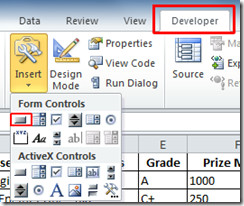
En cliquant, vous verrez le pointeur se changer en signe plus, cliquez n'importe où sur la feuille de données pour placer le bouton. Lorsque vous cliquez sur, une boîte de dialogue apparaît vous demandant d'associer une macro à un bouton. Sélectionner Cond_form de la liste. Et cliquez D'ACCORD.
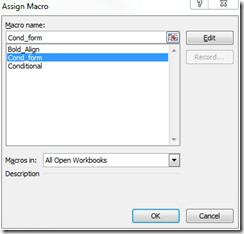
Vous verrez le bouton apparaître sur la fiche technique.
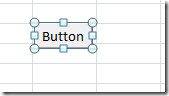
Maintenant, donnez-lui un nom approprié en cliquant sur le bouton (lorsqu'il est sélectionné), comme indiqué dans la capture d'écran ci-dessous.
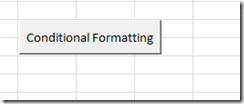
Nous allons créer un autre bouton, pour associer Bold_Align macro et nommez-le Format.
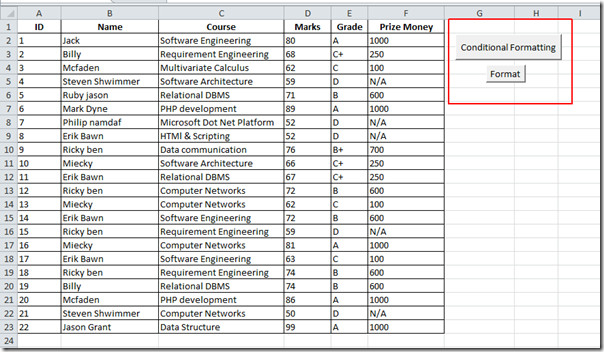
En cliquant sur les boutons, vous verrez les modifications, comme une macro exécutée sur le back-end.
![Achevée]](/images/ms-office/excel-2010-using-macro-through-buttons_16.jpg)
Pour une utilisation ultérieure, vous devez enregistrer la feuille de calcul en tant que macro activée. Pour cela, accédez au menu Fichier, puis cliquez sur Enregistrer sous.
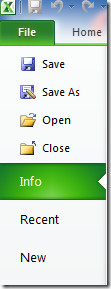
Une boîte de dialogue apparaîtra, à partir de Sauvegarder comme type, Cliquez sur Classeur Excel prenant en charge les macros et cliquez sur Enregistrer.
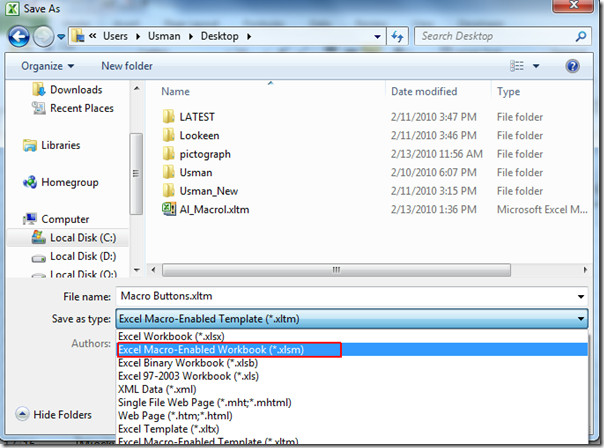
Vous pouvez également consulter les guides précédemment commentés sur SmartArt dans Excel 2010 et comment incorporer la vidéo dans Excel 2010.













commentaires